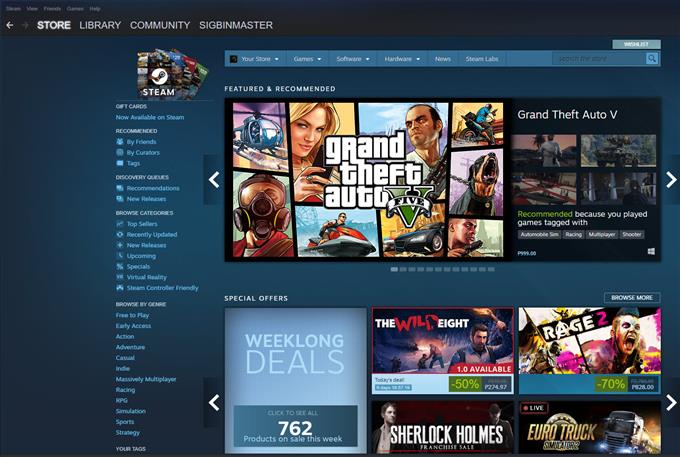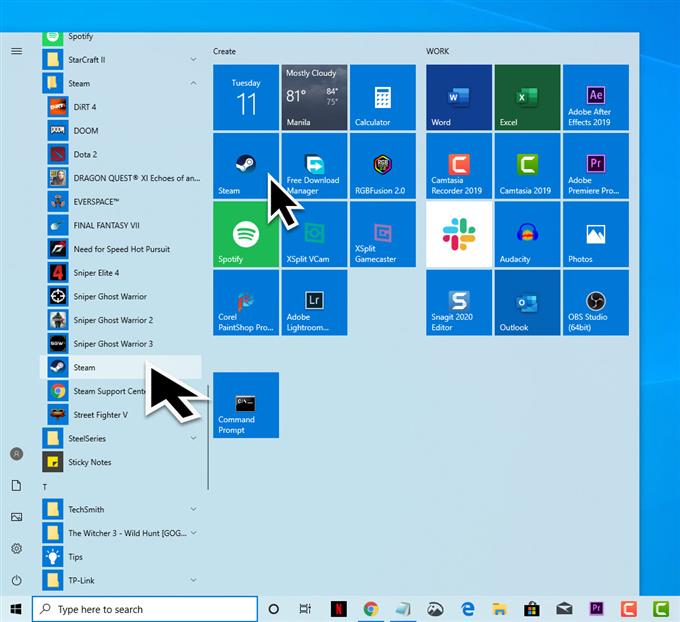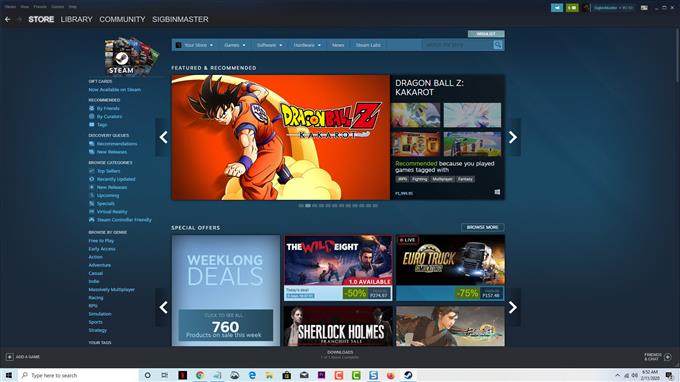Steam er en populær plattform for videospilldistribusjon hvor du ikke bare kan kjøpe favoritt-PC-spillene dine, men også samhandle med andre spillere. Den lar en spiller legge til folk på vennelisten sin og støtter tekst så vel som stemmechat. Det er også et offentlig chatterom der spillere kan snakke med alle som abonnerer på tjenesten. Selv om denne plattformen er trygg for alle å bruke, er det tilfeller når du ønsker å endre personverninnstillingene. I denne siste delen av feilsøkingsserien viser vi deg hvordan du endrer Steam-personverninnstillinger.
Rediger Steam-personverninnstillingene
Hvis du vil skjule spillene du spilte fra Steam-profilen din, eller bare ønsker å skjule hele Steam-profilen din, kan du gjøre dette fra alternativet «Mine personverninnstillinger» på plattformen..
Tid som trengs: 3 minutter.
Få tilgang til Steam-personverninnstilling
- Start Steam-klienten
Du får tilgang til dette fra Start-menyen eller fra snarveien på skrivebordet.
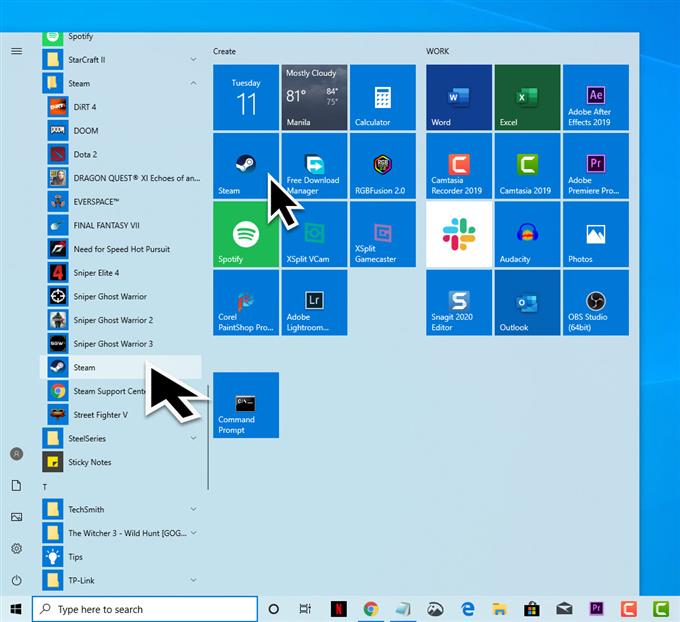
- Logg på Steam-kontoen hvis du ikke er logget på automatisk
Du må oppgi brukernavn og passord.
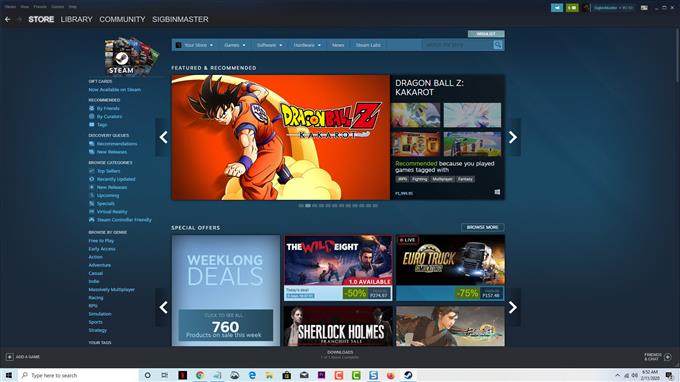
- Klikk på profilnavnet
Dette er plassert i øverste høyre hjørne av skjermen og velg «Vis min profil».

- Velg «Rediger profil»
Denne knappen er vanligvis plassert øverst til høyre på siden som åpnes.

- Bytt til «Personverninnstillinger»
Denne knappen er vanligvis øverst til høyre på profilsiden.

Fra delen Personverninnstillinger er det flere alternativer du kan endre.
- Min profil: Samfunnsprofilen din inneholder profilsammendraget, vennelisten, merker, Steam-nivå, utstillingsvinduer, kommentarer og gruppemedlemskap. Du kan stille dette til Offentlig, kun venner eller privat.
- Spilldetaljer: Denne kategorien inneholder listen over alle spillene på Steam-kontoen din, spillene du har ønsket deg, prestasjonene dine og spilletiden din. Denne innstillingen styrer også om du blir sett på som «in-game» og tittelen på spillet du spiller. Du kan stille dette til Offentlig, kun venner eller privat.
- Venneliste: Dette kontrollerer hvem som kan se vennelisten din på Steam Community-profilen din. Du kan stille dette til Offentlig, kun venner eller privat.
- Inventar: Inventaret ditt inkluderer varer du har mottatt i spill som bruker Steam Trading. Det inkluderer også alle Steam-kort du har samlet og ekstra eksemplarer eller Steam-gaver. Du kan stille dette til Offentlig, kun venner eller privat.
- Kan legge ut kommentarer på profilen min: Du kan stille dette til Offentlig, kun venner eller privat.
Eventuelle endringer du har gjort i personverninnstillingen, lagres automatisk. Når du er ferdig, vil du ha endret personverninnstillinger for Steam.
Har du problemer med datamaskinen din? Kontakt oss gjerne ved hjelp av dette skjemaet. Vi prøver å hjelpe.